Live Writer 2010 - Lägg till något till verktygsfältet Snabbåtkomst
 Med den första titt på den nya Live Essentials-beta var jag skeptisk till att den nya Live Writer 2010 var att Microsoft slängte bort den gamla sidopanelen Uppgiftspanelmeny och ersatte den med det nya Office 2010-formatbandet. Förse mig inte fel Jag har normalt bara bra saker att säga om Office 2010-bandstil men jag gillade verkligen den gamla Live Writer Task-panelen eftersom det hade alla funktioner / funktioner som jag behövde för att blogga med ett begränsat antal klick. Det nya bandet å andra sidan, Ja. Samma uppgifter tar mycket mer klick runt. Lyckligtvis försvann all skepsis när jag hittade allt jag behövde skulle kunna optimeras med hjälp av Live Writer 2010 Quick Access-verktygsfältet.
Med den första titt på den nya Live Essentials-beta var jag skeptisk till att den nya Live Writer 2010 var att Microsoft slängte bort den gamla sidopanelen Uppgiftspanelmeny och ersatte den med det nya Office 2010-formatbandet. Förse mig inte fel Jag har normalt bara bra saker att säga om Office 2010-bandstil men jag gillade verkligen den gamla Live Writer Task-panelen eftersom det hade alla funktioner / funktioner som jag behövde för att blogga med ett begränsat antal klick. Det nya bandet å andra sidan, Ja. Samma uppgifter tar mycket mer klick runt. Lyckligtvis försvann all skepsis när jag hittade allt jag behövde skulle kunna optimeras med hjälp av Live Writer 2010 Quick Access-verktygsfältet.
Va? Snabbåtkomstverktygsfältet? JA! Du vet, den lilla lilla menyraden som nästan alla ignorerar nära toppen av de flesta Microsoft Office Windows? Det kan kanske vara den mest användbara delen av den nya Liver Writer. Ja verkligen! För att bevisa det, visar jag dig ett exempel på vad du kan göra med verktygsfältet för snabb åtkomst och hur jag använder den för att göra den nya Live Writer beta ännu effektivare än den gamla.
Obs! Det här är den nya versionen av Live Writer 2010 som för närvarande är i beta-testning. Snabbåtkomstverktygsfältet var inte tillgängligt i den gamla Live Writer.
Så här lägger du till någonting i Live Writer Till snabbåtkomstverktygsfältet
Steg 1 - Hitta snabbåtkomstverktygsfältet
Som standard borde det vara längst upp till vänster på Live Writer.

Steg 2 - Flytta snabbåtkomstverktygsfältet till en bekvämare plats
Klicka på nedåtpilen på verktygsfältet och välj sedan Visa under bandet . Denna åtgärd borde placera verktygsfältet Snabbåtkomst under bandet och precis ovanför rutorna "Ange kategorier" och "Taggar".

Steg 3 - Lägg till dina favoritverktyg i snabbfältet
Högerklicka nästan vad som helst (vilket verktyg som helst) från bandet eller filmenyn. När du har högerklickat på ett objekt väljer du Lägg till på snabbåtkomstverktygsfältet.

Även i menyn kan du högerklicka något och lägga till det i snabbfältet. Till exempel, under menyn> Spara plats kan du högerklicka Lägg utkast till blogg och sedan Lägg till i snabbåtkomstverktygsfältet .

Steg 4 - Dölj bandet!
Nu när du har lagt till de primära verktygen till snabbåtkomstverktygsfältet, låt oss nuke bandet. Du kan inte fullständigt exponera bandet - men vi kan minimera det och stoppa det från att ta upp vårt någonsin användbara och värdefulla skärmutrymme. Högerklicka bara på nedåtpilen från verktygsfältet och välj Minimera bandet . 
Bandet ska nu vara ur ditt hår och du får direkt tillgång till alla dina favoritfunktioner / verktyg du använder i Live Writer. Tänk på att det kan ta lite tid att vänja sig vid de lilla ikonerna eftersom de inte är märkta. Det är dock möjligt att bara svänga musen över något verktygsfält i några sekunder och då kommer Live Writer att låta dig veta vad det är innan du klickar på det. Sammantaget gör den nya Live Writer verkligen groovy och värt uppgraderingen!


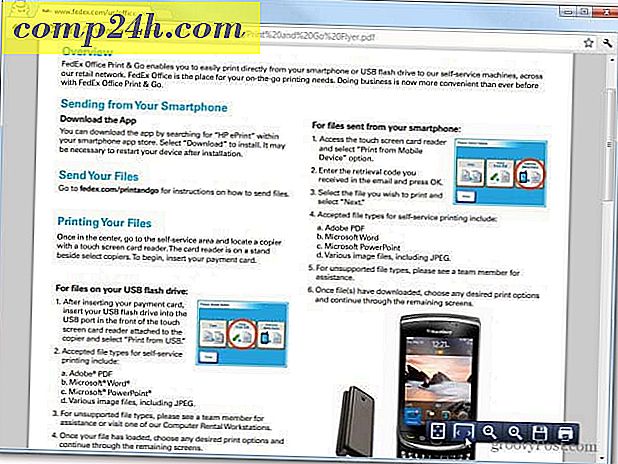



![Dra och släpp bilder direkt i Gmail i Chrome [groovyNews]](http://comp24h.com/img/google/353/drag-drop-images-directly-into-gmail-chrome.png)